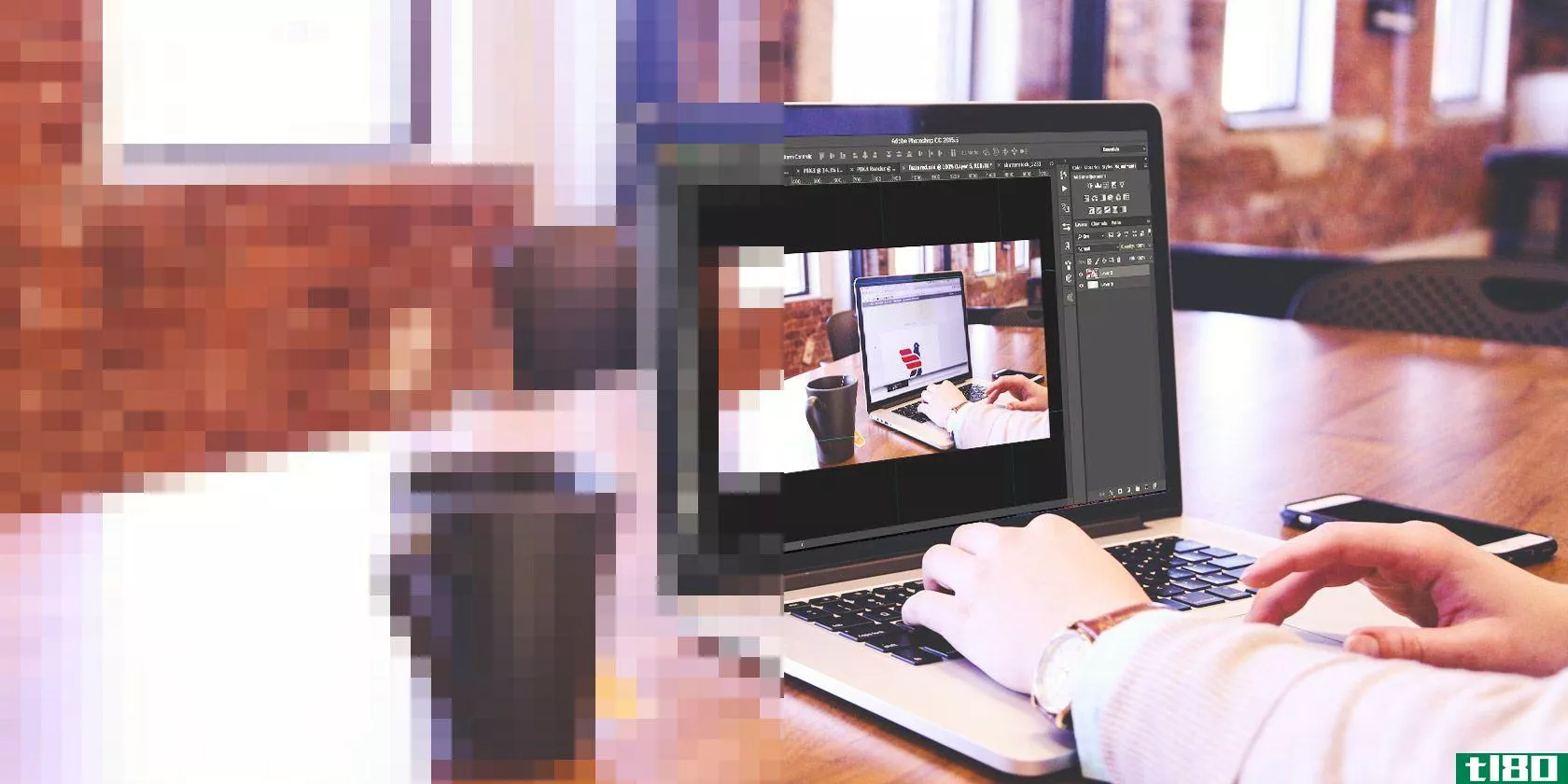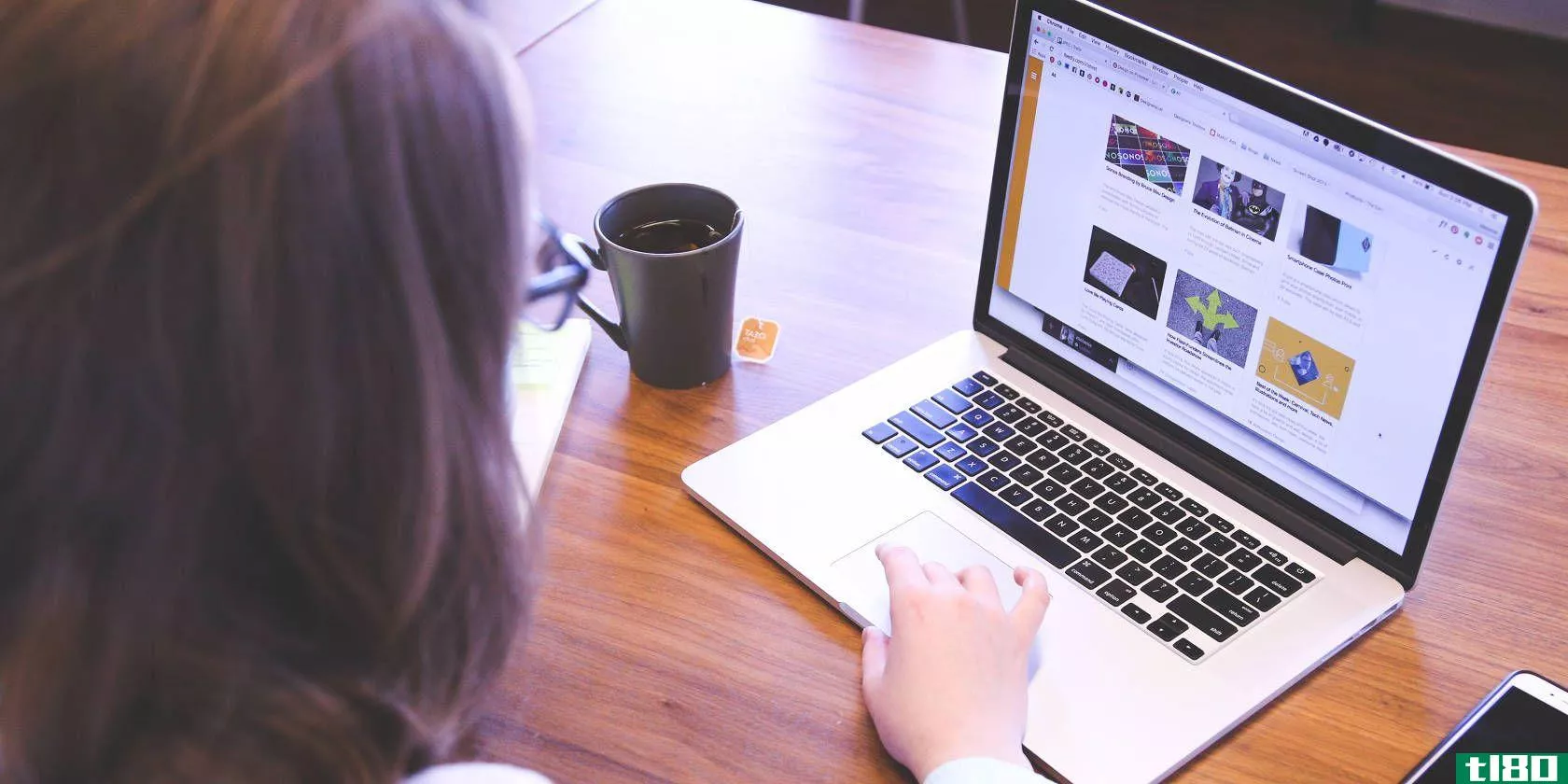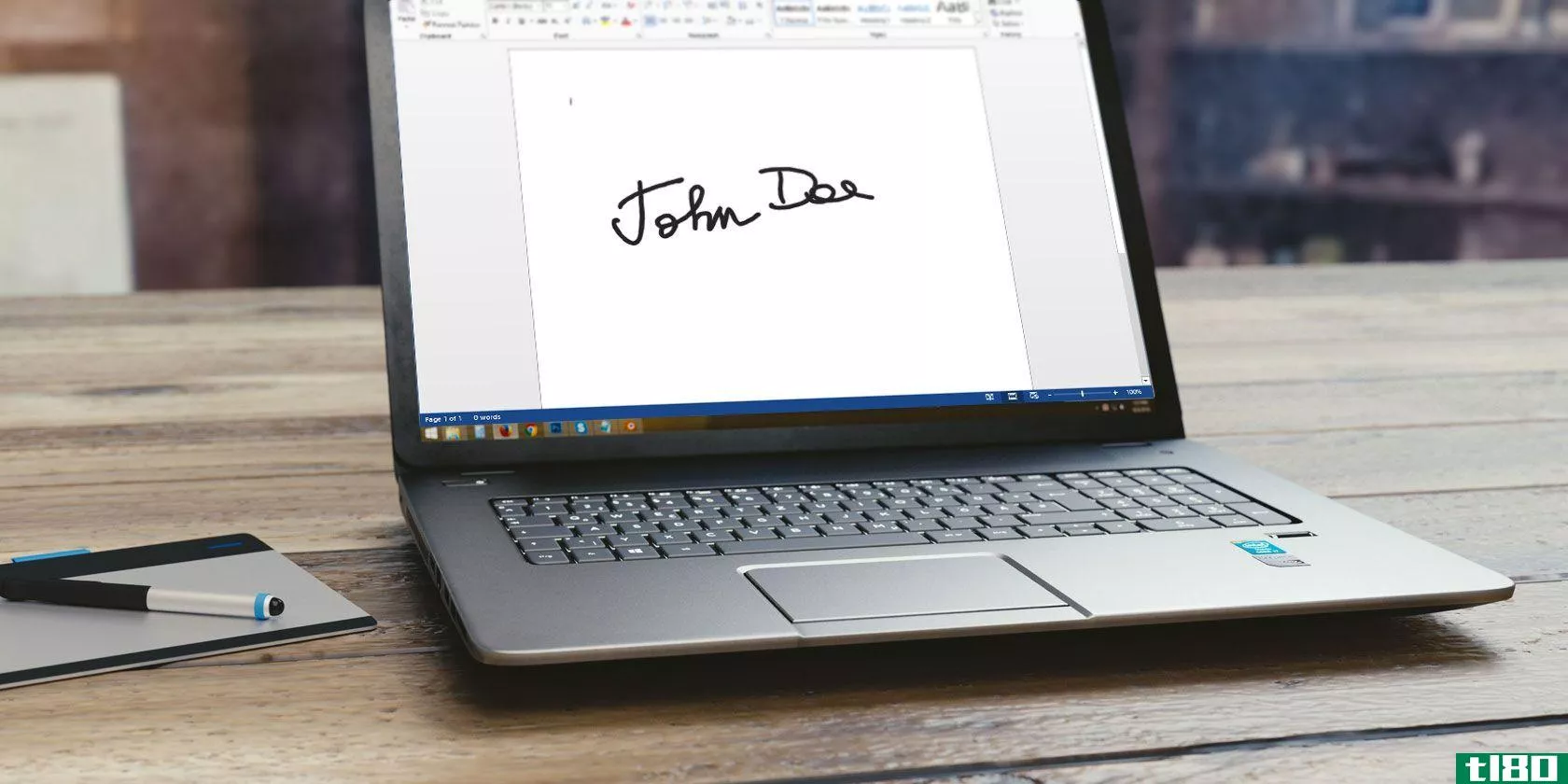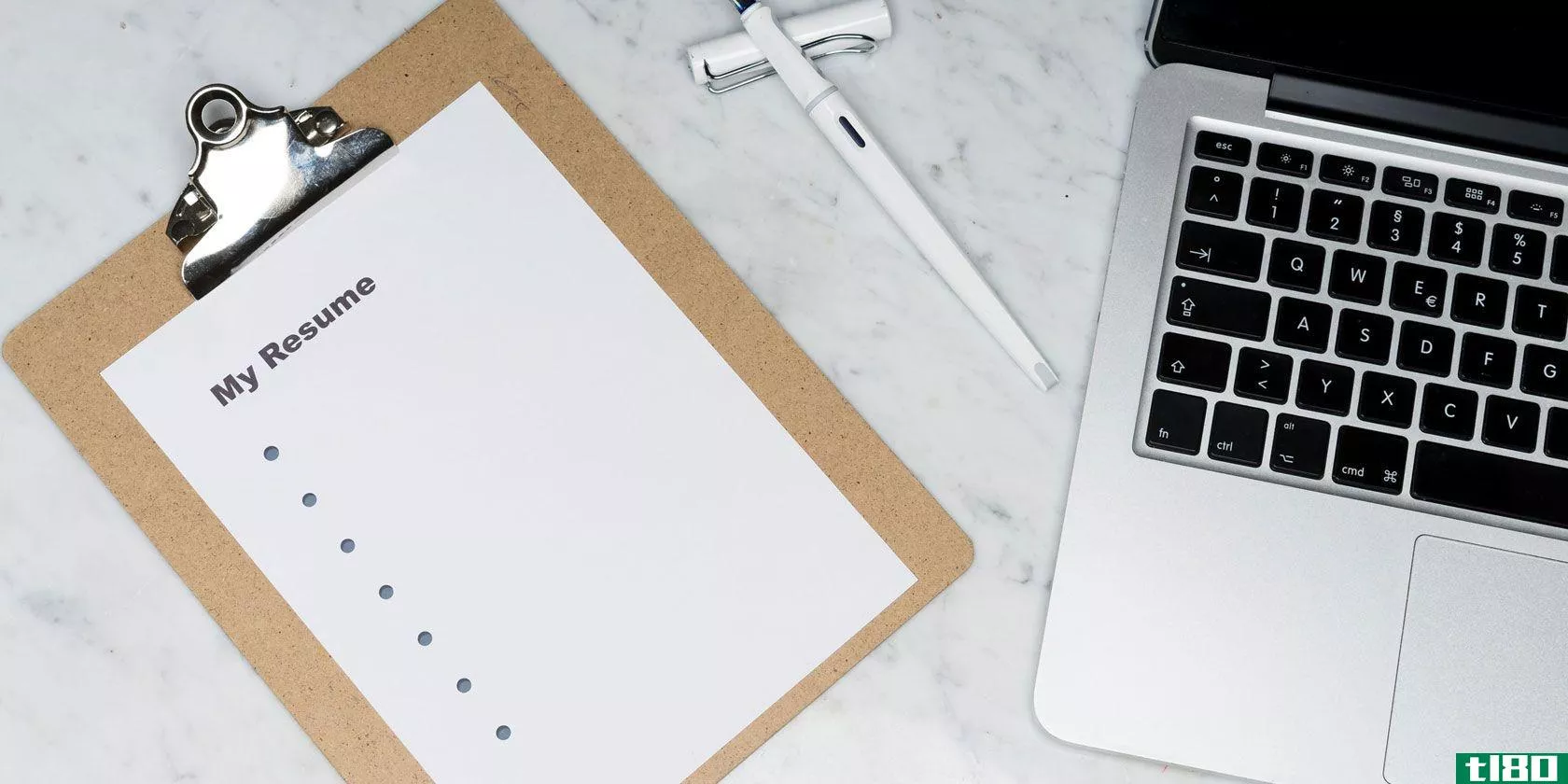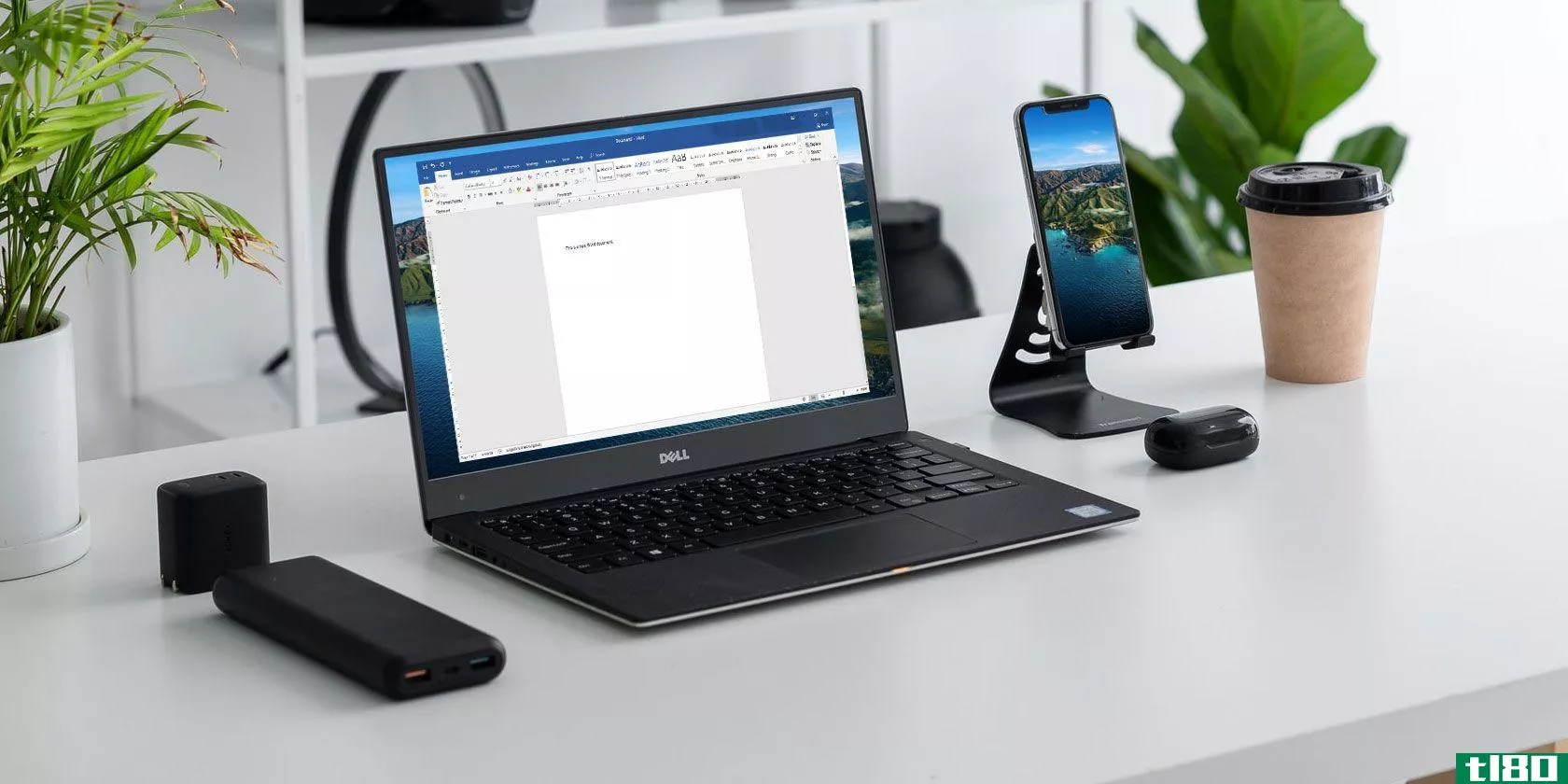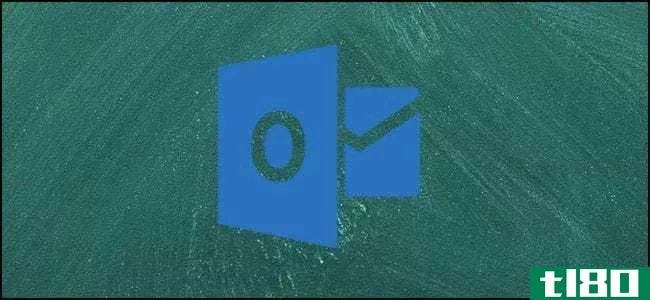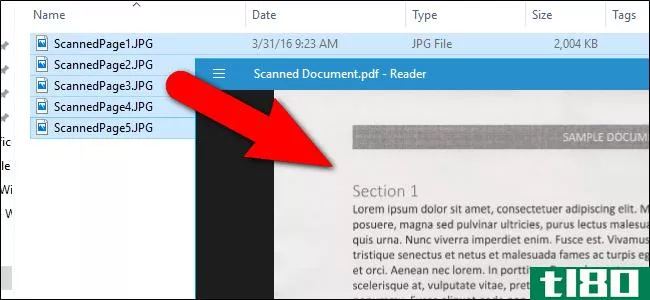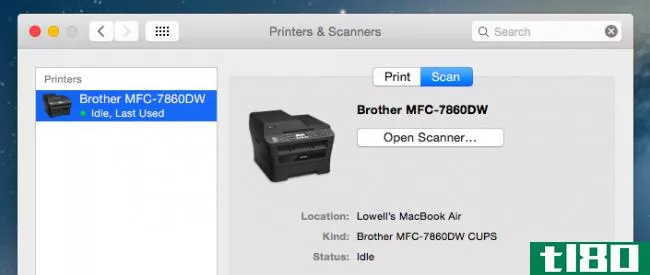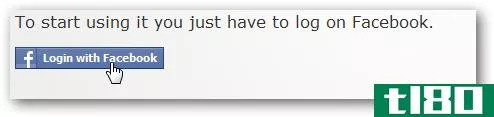有时,您可能希望将图片(通常是文档图像)保存为设备上的PDF。幸运的是,Windows、Mac、Android、iPhone和iPad提供了以PDF格式从互联网下载图像的功能。我们将向您展示如何使用这些选项。
在Windows、Mac和Android上,使用设备的内置PDF打印机将照片保存为PDF。在iPhone和iPad上,使用免费的快捷方式应用程序创建快捷方式,将照片转换为PDF。
相关:如何从谷歌图像搜索下载图像
Save a Photo as a PDF on Windows
Turn a Photo on a Website Into a PDF on Mac
Download an Image as a PDF on Android
Convert a Picture to a PDF File on iPhone and iPad
在windows上将照片保存为pdf
在Windows计算机上,首先启动web浏览器并打开包含照片的网页。您可以使用Chrome、Firefox、Edge或您选择的任何其他浏览器。
我们将在以下步骤中使用Chrome,因此如果您使用不同的浏览器,选项名称将略有不同。
网页加载后,右键单击图片并选择“在新选项卡中打开图像”
切换到包含图像的新选项卡。然后按键盘上的Ctrl+P组合键。或者,在浏览器中选择以下选项:
- 铬:点击右上角的三个点,然后选择“打印”
- Firefox:选择右上角的三条水平线,然后单击“打印”
- 边缘:选择右上角的三个点,然后单击“打印”
在“打印”窗口中,单击“目标”下拉菜单并选择“另存为PDF”。或者,自定义其他选项,如页面布局和纸张大小。
完成后,在“打印”窗口的底部,单击“保存”
在电脑的“另存为”窗口中,选择要保存PDF的文件夹。或者,在“文件名”字段中输入PDF的名称,然后单击“保存”
您选择的照片的PDF版本现在可以在您选择的文件夹中使用,您已经准备好了。
相关:如何在Windows 10上打印为PDF
在mac上将网站上的照片转换为pdf
像Windows一样,在Mac上,您可以使用任何web浏览器将图像保存为PDF。我们将在这里使用Safari。
在Mac上启动Safari并打开包含照片的网页。然后右键单击此照片并选择“在新选项卡中打开图像”
按键盘上的Command+P进入打印菜单。或者,从Safari的菜单栏中,选择文件>打印。
在打印窗口的左下角,单击下拉菜单并选择“另存为PDF”。然后选择要保存PDF的文件夹并单击“保存”
现在,您已在所选文件夹中提供了图像的PDF版本。享受
相关:如何在Mac上打印为PDF
在android上以pdf格式下载图像
在Android上,您可以使用Chrome或Edge浏览器将照片保存为PDF。不幸的是,Firefox没有提供以PDF格式保存图像的选项。
首先,在手机上启动Chrome或Edge。我们将使用Chrome。
访问包含您的图像的网页。点击并按住此图像,然后选择“在新选项卡中打开图像”
切换到新启动的选项卡。然后,在Chrome的右上角,点击三个点并选择“共享”
从共享菜单中,选择“打印”
在打印屏幕的顶部,点击下拉菜单并选择“另存为PDF”。或者,调整其他选项,如份数和纸张大小。然后轻触PDF图标。
在打开的文件管理器屏幕上,选择要保存PDF的文件夹。在屏幕底部,键入PDF的名称,然后点击“保存”
您的手机已将您的照片成功保存为PDF文件。你都做完了。
相关:如何查找您在Android上下载的文件
在iphone和ipad上将图片转换为pdf文件
要在iPhone或iPad上将照片转换为PDF格式,首先要将图像保存到Photos,然后使用快捷方式将该图像转换为PDF。这听起来可能有点复杂,但事实并非如此。
首先打开Safari并访问包含照片的页面。点击并按住照片,然后选择“保存图像”。这将在照片应用程序中保存您的照片。
现在在iPhone上启动App Store,下载并安装免费的Apple Shortcuts应用程序。安装应用程序后,启动它。
在“快捷方式”中,单击右上角的“+”(加号)创建新快捷方式。
轻触Search[搜索]框,然后键入Select Photos[选择照片]。然后在搜索结果中选择具有该名称的条目。
再次选择“搜索”框并键入“生成PDF”。然后在搜索结果中选择该项目。
再次点击“搜索”框并键入“共享”。然后从结果中选择“共享”。
您的快捷方式现已就绪。要为其命名,请在右上角轻触Settings[设置]图标(位于Done[完成]选项下方)。
在“设置”页面上,轻触“名称”字段。然后键入描述性名称,如“Make PDF”,并选择右上角的“Done”。
返回“设置”页面,在右上角点击“完成”
在快捷屏幕的右上角,选择“完成”
在“Library”屏幕上,您将看到新创建的快捷方式。点击其名称运行它。
该快捷方式将打开你的照片应用程序。在这里,选择要转换为PDF的图像。
快捷方式将从您选择的照片生成PDF。然后,您将看到手机的共享菜单。在这里,选择共享PDF文件的方式。
如果要在文件应用程序中保存文件,请选择“保存到文件”
你完成了。
这就是如何在桌面和手持设备上将图像转换为PDF的方法。非常有用!
需要在Windows上将下载的PNG图像转换为PDF?如果是这样,也有办法做到这一点。
相关:如何在Windows 11或10上将PNG转换为PDF